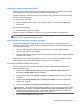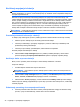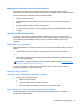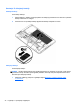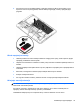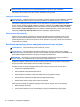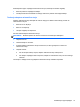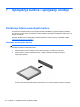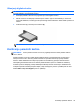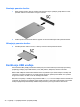Getting started - Windows 7
Uklanjanje digitalne kartice
OPREZ: Da biste umanjili rizik od gubitka podataka ili pasivnosti sistema, postupite na sledeći način
da biste bezbedno uklonili digitalnu karticu.
1. Sačuvajte podatke i zatvorite sve programe koji koriste digitalnu karticu.
2. Kliknite na ikonu za uklanjanje hardvera koja se nalazi u polju za obaveštavanje, na desnom
kraju trake zadataka, na radnoj površini operativnog sistema Windows. Zatim sledite uputstva na
ekranu.
3. Pritisnite karticu (1) i uklonite je iz konektora (2).
NAPOMENA: Ako kartica ne izlazi, izvucite je iz konektora.
Korišćenje pametnih kartica
NAPOMENA: Termin pametna kartica se kroz ovo poglavlje koristi da označi pametne kartice i
Java™ kartice.
Pametna kartica je pomoćni uređaj veličine kreditne kartice koji sadrži mikročip sa memorijom i
mikroprocesorom. Kao i računari, pametna kartica ima operativni sistem koji upravlja ulazom i
izlazom i sadrži bezbednosne funkcije koje je štite od neovlašćenog pristupa. Pametne kartice
industrijskog standarda koriste se sa čitačem pametnih kartica (samo na odabranim modelima).
Potreban je PIN za dobijanje pristupa sadržajima mikročipa. Za više informacija o bezbednosnim
funkcijama pametnih kartica pristupite odeljku „Help and Support“ (Pomoć i podrška) tako što ćete
izabrati Start > Help and Support (Pomoć i podrška).
Korišćenje pametnih kartica 39